Sådan forhindrer du, at Apple Music afspiller automatisk
Æble Apple Musik Helt / / June 21, 2023

Udgivet
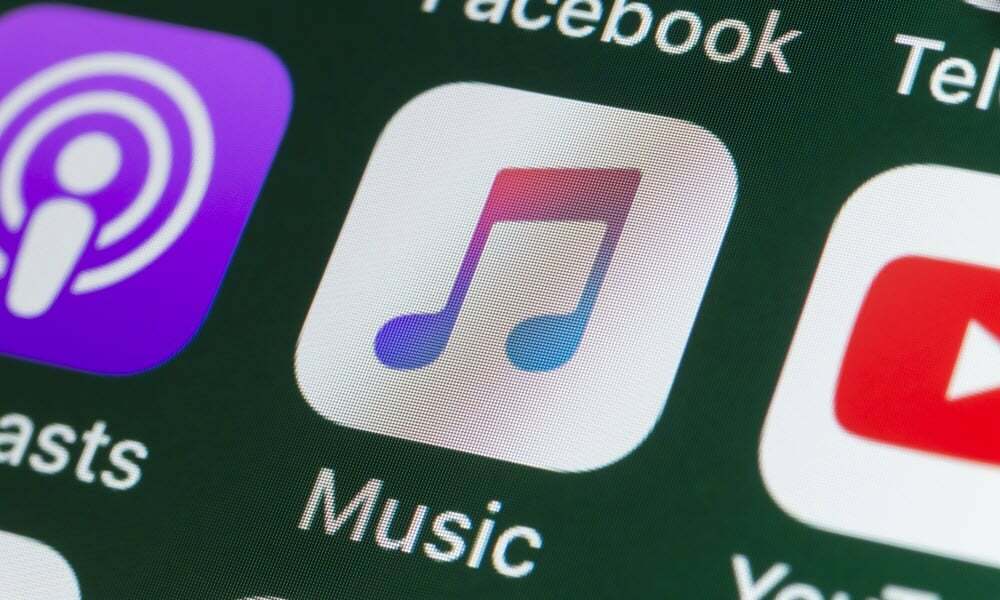
Afspiller Apple Music nogle gange musik, når du ikke vil have det? Lær, hvordan du forhindrer, at Apple Music afspilles automatisk her.
Apple Music er spækket med nyttige funktioner designet til at forbedre din lytteoplevelse. Funktioner som f.eks Klassisk Apple Musical og Apple Music Sing tilføjes løbende for at gøre musikstreaming-appen endnu mere nyttig.
Nogle gange kan nogle af de funktioner, der er designet til at være nyttige, faktisk blive en plage. Autoplay er designet til at holde din musik afspillet, selv når du når slutningen af et album eller en afspilningsliste, men der kan være tidspunkter, hvor du helst vil have, at dette ikke skete.
Her er nogle tips til, hvordan du forhindrer, at Apple Music afspilles automatisk.
Hvad er Auto Play i Apple Music?
Meget af tiden, når du er lytter til Apple Music, gør du det uden din enhed i hånden. Uanset om du er ude at løbe med din AirPods og Apple Watch, eller hvis du lytter til Apple Music på en smart-højttaler, når det indhold, du har anmodet om, stopper med at spille, vil du måske ikke skulle have fat i din iPhone eller bede Siri om at vælge mere musik.
Apple Music Autoplay automatisk vælger og afspiller lignende sange til albummet eller afspilningslisten, der lige er blevet afspillet, så musikken bliver ved med at spille, uden at du behøver at gøre noget.
Hvorfor vil du forhindre Apple Music i at spille automatisk?
Der er en række grunde til, at du måske ikke ønsker, at din musik bliver ved med at spille efter afslutningen af et album eller en afspilningsliste.
Hvis du er uden for Wi-Fi-rækkevidde, og du afspiller musik, du har downloadet til offlinelytning, starter automatisk afspilning muligvis afspille sange, der ikke er på din iPhone, ved at streame dem over dit mobilnetværk, som kan tære på dine data godtgørelse. Du foretrækker måske også bare at lytte til det album eller den afspilningsliste, du har anmodet om, og ikke anden musik.
Et andet almindeligt problem med automatisk afspilning af Apple Music er, når du sætter dig ind i din bil. Mange mennesker oplever, at når deres enheder opretter forbindelse til deres bils Bluetooth, begynder Apple Music automatisk at afspille. Mange mennesker foretrækker at vælge, om der skal spilles musik i deres bil.
Sådan forhindrer du, at Apple Music afspilles automatisk i slutningen af en afspilningsliste
Hvis du vil forhindre, at Apple Music automatisk afspilles i slutningen af et album eller en afspilningsliste, er det nemt at gøre det. Du kan deaktivere Autoplay-funktionen fra Apple Music-apps.
Sådan forhindrer du, at Apple Music automatisk afspilles i mobilappen
Hvis du lytter til Apple Music på din iPhone, kan du hurtigt slå Autoplay-funktionen fra med blot et par tryk.
Sådan slår du Autoplay fra på iPhone:
- Åbn Apple Music app.
- Afspil et album eller en afspilningsliste.
- Tryk på den sang, der afspilles i øjeblikket, nederst på skærmen.
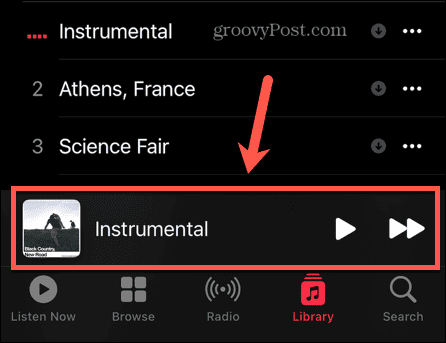
- Tryk på under afspilningsknapperne Næste ikon.
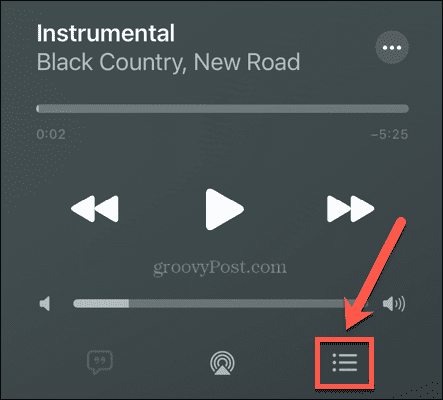
- På toppen af Spiller næste listen, vil du se Bland ikon, den Løkke ikonet og Automatisk afspilning ikon.
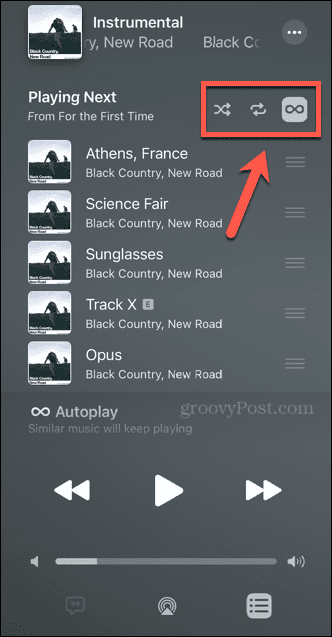
- Hvis Autoplay er aktiveret, vil ikonet blive fremhævet. Du vil også se Autoplay-logoet nederst på listen.
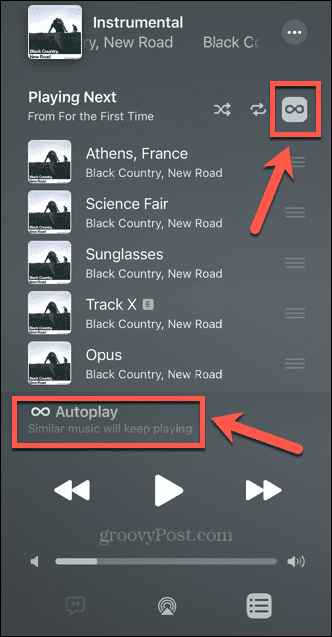
- Tryk på Automatisk afspilning ikon for at slå Autoplay fra.
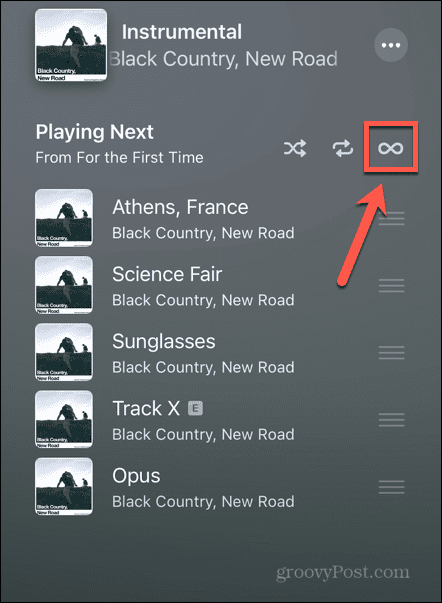
Sådan forhindrer du, at Apple Music afspilles automatisk i skrivebordsappen
Du kan slå Autoplay fra i Apple Music-skrivebordsappen på lignende måde.
Sådan deaktiveres Autoplay i Apple Music på en pc eller Mac:
- Åbn musik app.
- Afspil et album eller en afspilningsliste.
- I øverste højre hjørne af appen skal du klikke på Næste ikon.
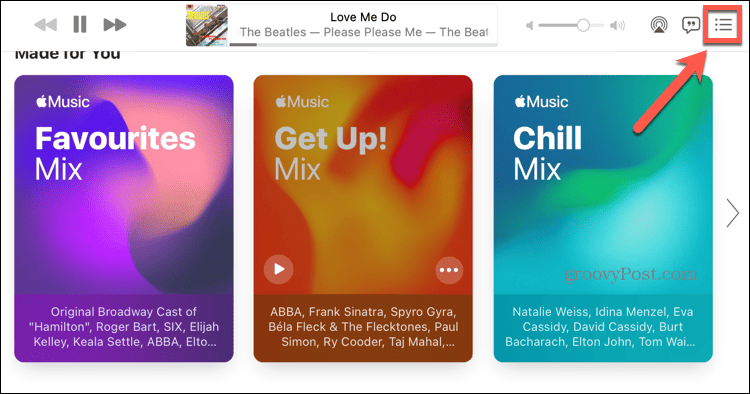
- Klik på Automatisk afspilning ikon. Hvis ikonet er rødt, er Autoplay slået til.
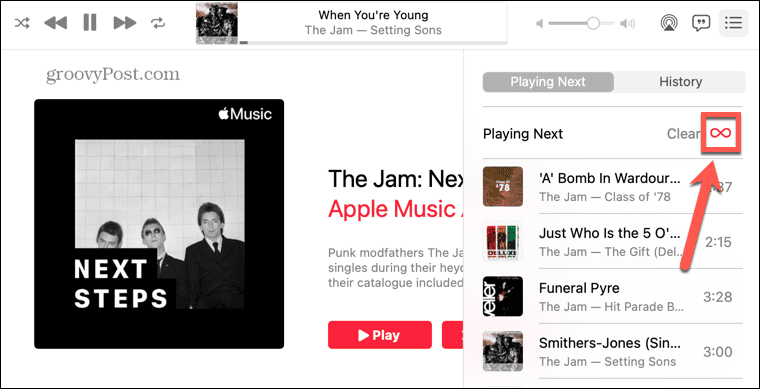
- Når ikonet er gråt, er Autoplay slået fra.
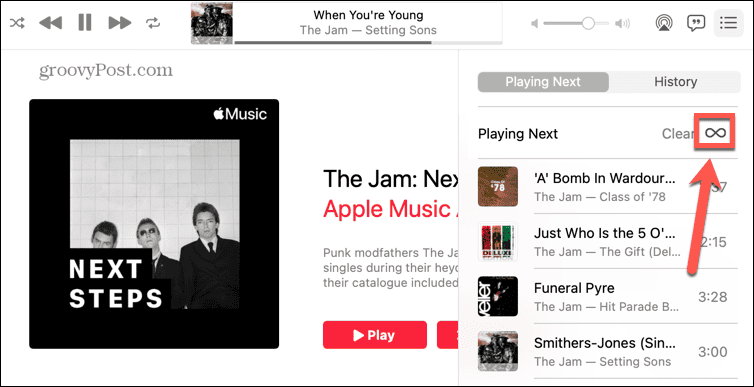
Sådan forhindrer du, at Apple Music afspilles automatisk i din bil
CarPlay er et system, der giver dig mulighed for at bruge dit indbyggede bilinfotainmentsystem til at vise og styre apps fra din tilsluttede iPhone. Dette inkluderer apps såsom kort, telefon, beskeder og podcasts. Det giver dig også mulighed for at afspille og styre Apple Music direkte fra din bils skærm. Som standard begynder CarPlay at afspille din musik, når du opretter forbindelse til den.
Nogle brugere har dog fundet ud af, at selv uden CarPlay vil Apple Music begynde at spille, så snart deres iPhone opretter forbindelse til Bluetooth. Der er et par ting, du kan prøve for at forhindre, at Apple Music automatisk afspilles, når du sætter dig ind i din bil.
Sluk for CarPlay
Hvis du ikke har CarPlay, kan du deaktivere appen på din iPhone. Dette kan forhindre, at Apple Music automatisk afspilles, når din iPhone opretter forbindelse til din bils Bluetooth.
Sådan deaktiverer du CarPlay:
- Åben Indstillinger.
- Rul ned til Skærmtid.
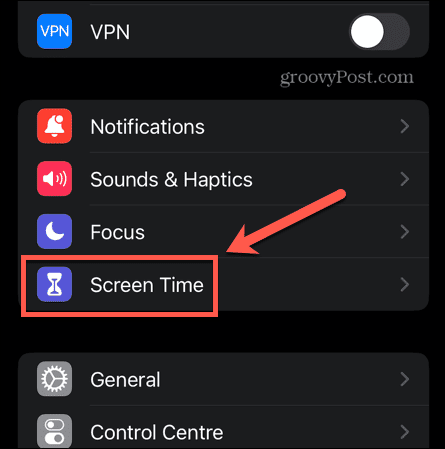
- Vælg Indholds- og privatlivsbegrænsninger.
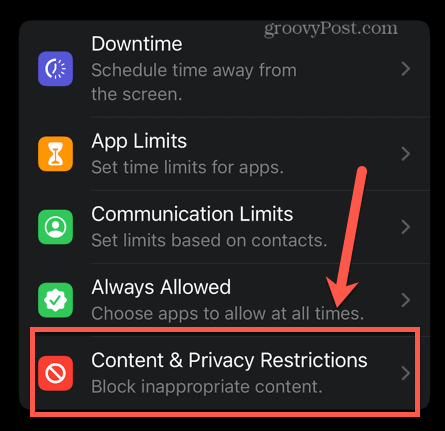
- Sørg for, at Indholds- og privatlivsbegrænsninger skyderen er i på position.
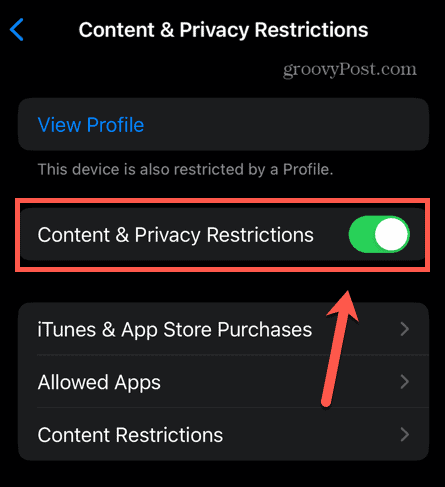
- Tryk på Tilladte apps.
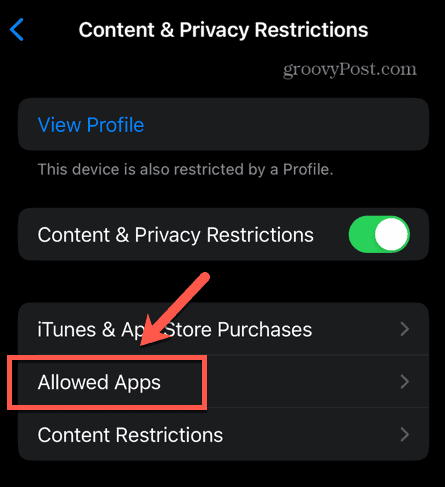
- Rul ned til CarPlay og skift CarPlay af.
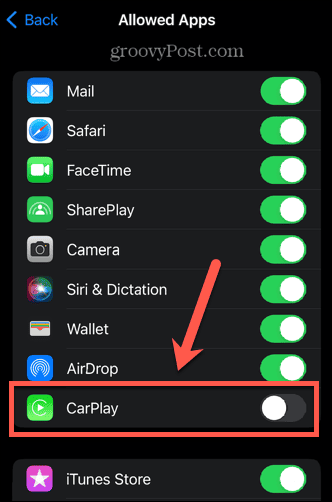
Deaktiver Bluetooth
Hvis Apple Music begynder at spille, når din iPhone opretter forbindelse til din bils Bluetooth, og du ikke bruger Bluetooth i din bil. Du kan enten slukke for din bils Bluetooth ved at følge producentens instruktioner, frakoble din iPhone fra din bil eller deaktivere Bluetooth på din iPhone.
Sådan deaktiveres Bluetooth på iPhone:
- Åben Indstillinger.
- Rul ned og tryk Bluetooth.
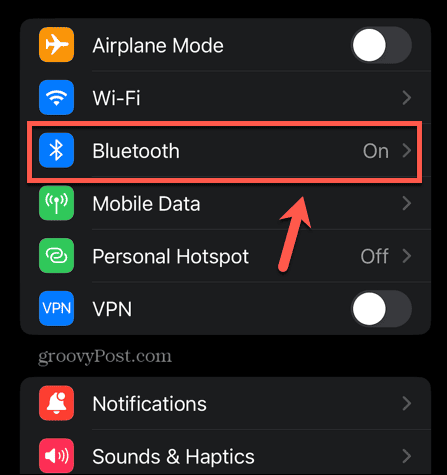
- Skift Bluetooth af.
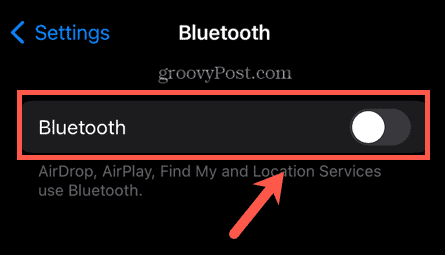
- Alternativt kan du frakoble din iPhone fra din bil ved at finde din bil på listen over Mine enheder.
- Tryk på jeg ikonet ved siden af din bils Bluetooth.
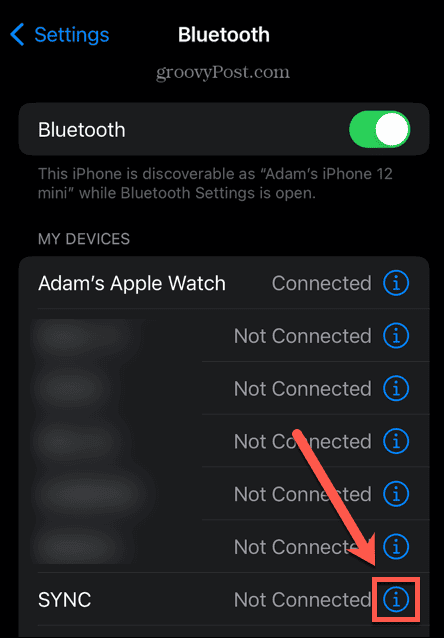
- Tryk på nederst på skærmen Glem denne enhed.
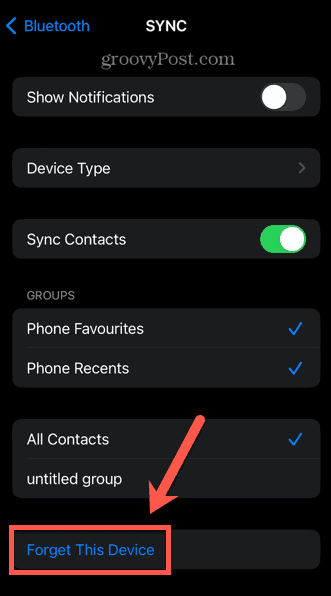
Brug en genvej
Hvis du bruger CarPlay og ikke ønsker, at Apple Music automatisk skal afspilles, når du tilslutter din iPhone, er der ikke en enkel måde at gøre det på. Der er dog en løsning, som du kan prøve at bruge en genvej, der stopper Apple Music-afspilning, når du opretter forbindelse til CarPlay.
Sådan bruger du en genvej til at stoppe Apple Music i at afspille, når du opretter forbindelse til CarPlay:
- Åbn Genveje app.
- Tryk på Automatisering.
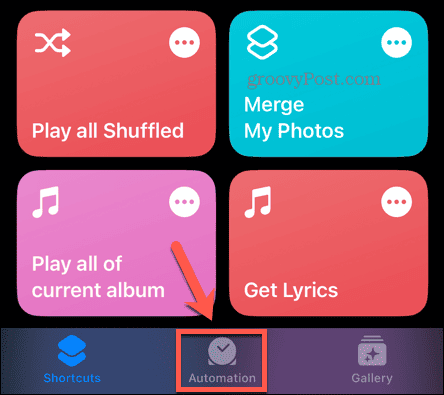
- Tryk på i øverste højre hjørne + (plus) ikon.
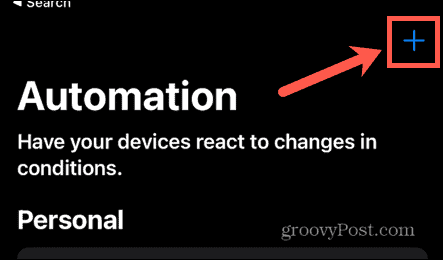
- Vælg Opret personlig automatisering.
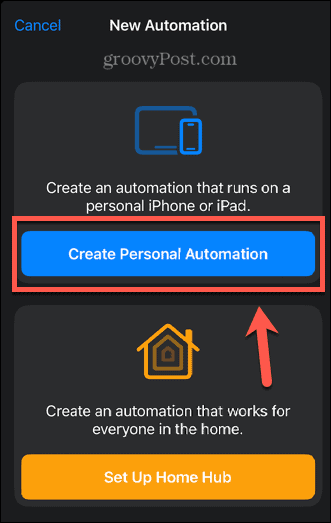
- Vælg CarPlay.
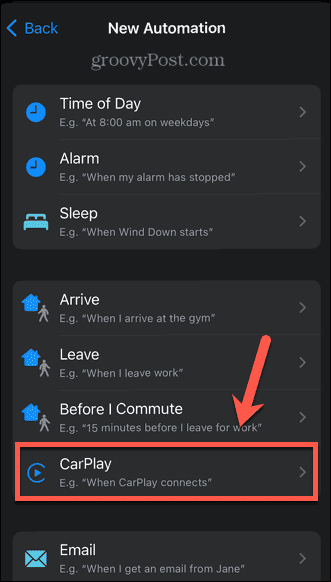
- Sikre at Forbinder er markeret og klik Næste.
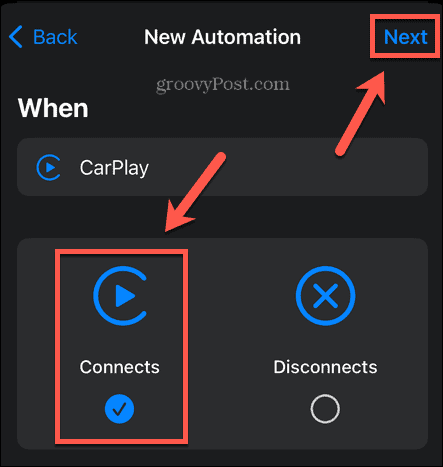
- Klik Tilføj handling.
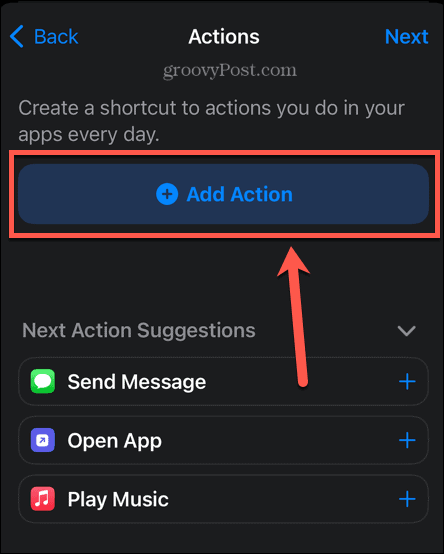
- Under Kategorier Vælg Medier.
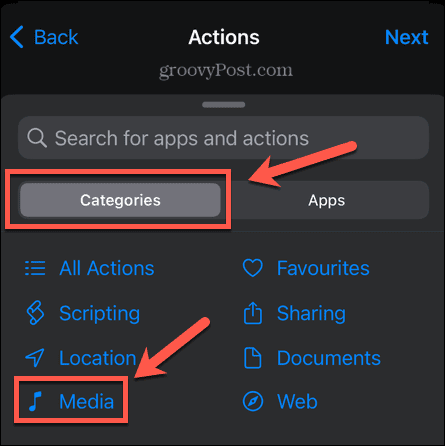
- Rul ned til Afspilning sektion og tryk Afspil/pause.
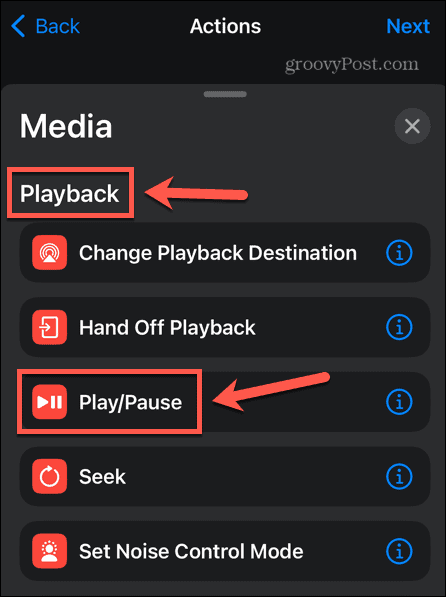
- Tryk på Afspil/pause i handlingen.
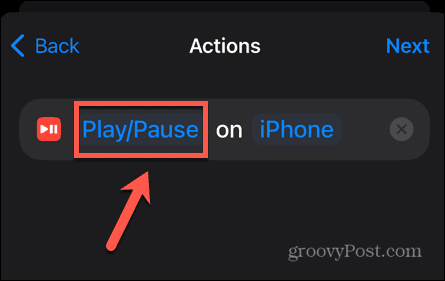
- Vælg Pause.
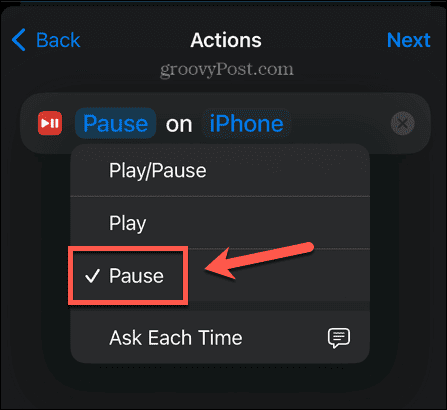
- Tryk på Næste.
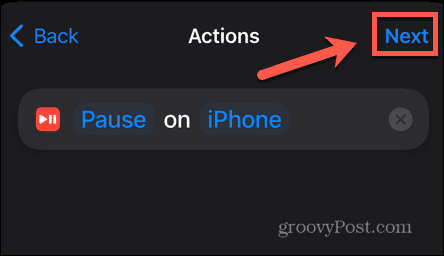
- Skift til Spørg før du løber skyder fra og bekræft dit valg.
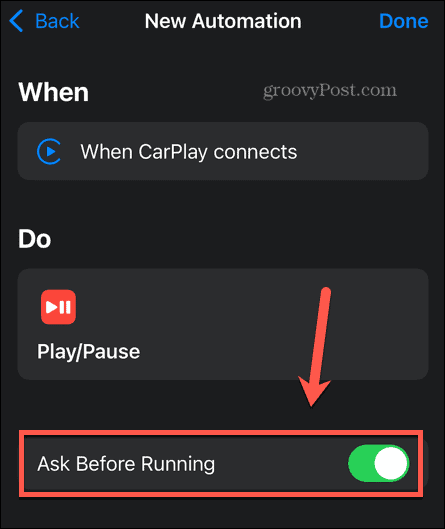
- Tryk på Færdig og din automatisering er gemt.
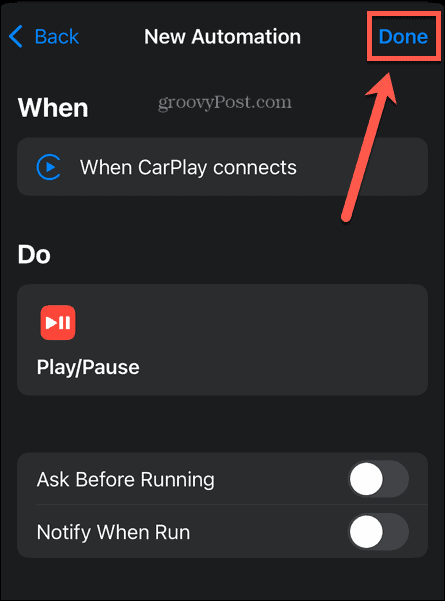
- Næste gang du tilslutter din iPhone til CarPlay, bør din Apple Music holde pause.
Justering af dine Apple Music-indstillinger
At lære, hvordan du forhindrer Apple Music i at afspille automatisk, kan sikre, at musikstreaming-appen kun afspiller musik, når du ønsker det. Der er masser af andre måder, hvorpå du kan tage mere kontrol over Apple Music.
Hvis den musik, du vil lytte til, ikke er en del af Apple Music-kataloget, kan du lære hvordan tilføje din egen musik til Apple Music. Hvis du savner Spotifys samarbejdsafspilningslister, kan du lære hvordan lave en fælles playliste på Apple Music. Og hvis du foretrækker at holde din guilty pleasure-musik for dig selv, kan du lære hvordan hold din Apple Music-lyttehistorik privat.
